Чтобы воспользоваться возможностями, которые предоставляет личный кабинет, нужно зарегистрироваться. В онлайн режиме можно получать и распечатывать уведомления/квитанции из налоговой службы. Кроме того, становятся доступны для скачивания программы для создания декларации по налогу на доходы физических лиц по форме 3-НДФЛ.
- Получить логин и пароль. Эти данные указываются в регистрационной карте, которую выдают в любой инспекции ФНС России, вне зависимости от того, где гражданин стоит на учете. При посещении инспекции по месту жительства нужно иметь паспорт, а при обращении в ФНС не по месту жительства — документ, удостоверяющий личность и свидетельство о присвоении ИНН физическому лицу.
- Электронная (цифровая) подпись. Для этого понадобиться получить квалифицированный сертификат ключа проверки электронной подписи, который выдают центром, аккредитованным Минкомсвязи России. Может храниться на любом электронном носителе.
Обратите внимание!
Первый пароль обязательно нужно поменять в течение месяца, иначе процедуру регистрации придется пройти повторно.
Вход в ЛКН
После того, как зашли на сайт и нажали кнопку в верхнем левом углу «Вход в личный кабинет», на экране появится окно, куда нужно ввести регистрационные данные. Если же оформлена электронная подпись, тогда необходимо нажать соответствующую кнопку на окне входа — рядом с кнопкой «Войти» есть строчка «Войти с помощью ЭП».
Обратите внимание!
Альтернативный вариант входа: при наличии подтвержденной учетной записи на Портале государственных услуг РФ, можно нажать соответствующую строку на экране входа.
После входа в ЛКН необходимо внести/проверить личные данные на соответствие. Процедура займет несколько минут, чтобы заполнить все строки, предлагаемые системой. Важно не забыть указать новый пароль и адрес электронной почты, которую необходимо активировать.
При смене пароля рекомендуется использовать сложный тип. Система обязывает создавать семизначный пароль, который будет содержать строчные/прописные латинские символы, арабские цифры и специальные символы по типу «%, *».
Цифровая (электронная) подпись
Рекомендуется завести сертификат цифровой подписи. Только после его получения откроется доступ для отправки документов и деклараций при помощи учетной записи.
Термин «электронная подпись» появляется в п. 1 ст. 2 Закона № 63 «Об электронной подписи». Основная функция электронной подписи состоит в идентификации гражданина, подписавшего электронную бумагу. Такой отчет будет считаться недействительным без подписи.
Согласно ст. 5 Закона № 63, цифровая подпись бывает 2 видов:
- Простая. Обычная идентификация через пароль или код.
- Усиленная. Она делится на квалифицированную и неквалифицированную. Общее у них то, что их формируют с использованием шифрования. Информация, вносимая на ключ, помогает более точно распознать личность.
Обратите внимание!
Квалифицированная усиленная цифровая подпись дополнительно подтверждается квалифицированным сертификатом.
В процессе ее создания и проверки используются уникальные средства для подтверждения подписи, в соответствии с требованиями закона № 63-ФЗ. Подобную подпись предоставляют сертификационные центры.
Функции цифровой подписи:
- Право регистрироваться на сайтах ФНС, ПФР, ФСС, чтобы стать пользователем личного кабинета.
- Ключ подойдет для участия в электронных торгах на соответствующих площадках госторгов.
Как подать налоговый вычет через личный кабинет налогоплательщика
Декларация по форме 3-НДФЛ подается каждый год по той форме, которая была действующей на тот момент. К документу о налоговом вычете нужно приложить бумаги, которые подтверждают право на возврат налога.
Форму и программу для декларации можно найти во вкладке «Жизненные ситуации». Существует 2 варианта подачи декларации:
- Через специальную программу.
- В личном кабинете.
После того, как документ заполняется, его подписывают электронным ключом и отправляют в налоговую.
Загрузка или создание декларации 3-НДФЛ по форме 2019 года
16 октября 2018 года Минюст России зарегистрировал приказ Налоговой службы № ММВ-7-11/569, согласно которому была утверждена новая форма подачи налоговой декларации 3-НДФЛ, порядок ее заполнения и формат сдачи. Новый бланк стал проще в заполнении, а состав декларации полностью был изменен. Изменения, которые затронули бланк:
- новая версия состоит из 13 вместо 20 листов;
- новый состав листов для расчета доходов и вычетов;
- появилось приложение с нумерацией;
- расчеты по стандартным, инвестиционным и социальным вычетам объединены в Приложение 5;
- профессиональные вычеты с предпринимательской, адвокатской деятельностью и частной практикой рассчитываются в отдельном Приложении 3;
- раздел по операциям с ценными бумагами и ПФИ, а также по операциям в рамках инвестиционного товарищества был сокращен;
- учтены поправки НК РФ по части освобождения от НДФЛ доходов, которые получены в результате ликвидации инофирмы.
Обратите внимание!
Новая форма налоговой декларации 3-НДФЛ начала действовать с 01.01.2019 года и предназначена для отчетности с периода на 2018 год.
На сайте ФНС доступна для скачивания программа заполнения новой формы декларации 3-НДФЛ. Ниже приведена последовательность действий на примере физического лица в РФ, получившго доход в 2018 году:
- В начале 2019 года скачать программу «Декларация» за 2018 год.
- Запустить программу, заполнить декларацию, следуя инструкциям и сформировать файл для отправки.
- До 30 апреля 2019 отправить готовый файл 3-НДФЛ с сайта ФНС;
- Дождаться результата проверки.
- До 15 июля оплатить сумму налога из квитанции, полученной лично в руки или на сайте налоговой службы.
Чтобы загрузить и подготовить файл 3-НДФЛ на сайте ФНС нужно найти вкладку «Программные средства». Далее на всплывающем окне нажать «Декларация». Остается выбрать нужный год и загрузить файл. После запуска следует пройти установку программы. И в уже открытой программе ввести требуемые данные.
Сохранить файл (.XML) для отправки.
В личном кабинете выбрать раздел «Жизненные ситуации» – «Подать декларацию 3-НДФЛ» – выбрать способ подачи декларации – получить ключ электронной подписи. После ожидания генерации ключа, сайт автоматически перенаправляет на страницу выбора файла. Нажать на сохраненный файл. Сверху указывается декларация, а ниже – место для загрузки дополнительных документов. Последний пункт – кнопка «Подтвердить и отправить».
Источник: law21century.com
Инструкция: Сдача 3-НДФЛ на имущественный вычет
Для подачи 3-НДФЛ на имущественный вычет в стационарной версии ЛК налогоплательщика ФНС вы можете воспользоваться видеоинструкцией или ее текстовой версией.
Вы можете посмотреть видеоинструкцию Сдачи 3-НДФЛ на имущественный вычет здесь.
Интерфейс в мобильной версии и в версии для стационарных компьютеров и ноутбуков одинаковый, инструкцией можно воспользоваться и при заполнении заявления с мобильного телефона.

1. Выберите вкладку «Жизненные ситуации»

2. Выберите пункт «Подать декларацию 3-НДФЛ»

3. Введите данные декларации: год, номер корректировки. Если подаете впервые поставьте отметку об этом, как показано на рисунке. Обязательно введите номер телефона, чтобы в инспекторы могли с вами связаться, если возникнут вопросы

4. Проверьте сведения о доходах. Иногда, если ваш налоговый агент подает уточненные сведения, справки могут задвоиться, это приведет к искажению данных в декларации. Для удаления излишне отраженных доходов, кликните по кнопке «Удалить источник»

5. В карточке дохода установите вариант предоставления вычетов по источнику. Здесь устанавливается вычет, напрямую связанный с доходом. Если такого нет, установите «Не предоставлять вычет». Это не помешает заявить по доходу стандартные, имущественные, социальные и иные вычеты. После внесения сведений кликните по кнопке «Далее»
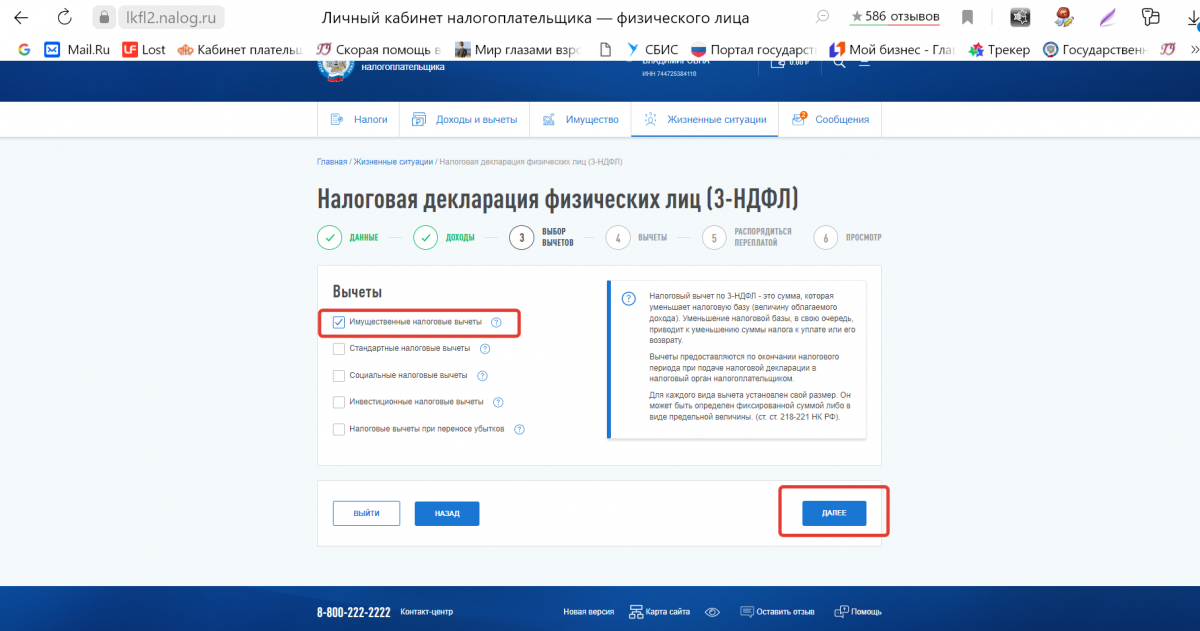
6. Установите галочку «Имущественные налоговые вычеты»

7. Выберите объект недвижимости,по которому заявляете вычет. Укажите сумму, за которую вы приобрели эту недвижимость, а также сумму уплаченных процентов, если недвижимость приоберетена по кредитному договору. Справку о сумме уплаченных процентов нужно заказать в вашем банке. Обратите внимание, что все объекты недвижимости, собственником которых вы являетесь, будут отображаться в личном кабинете

8. Внесите сведения о заявленных ранее вычетах, если вы уже их заявляли, возможно в отношении другой недвижимости. На одного гражданина сумма вычетов составляет 2 млн. руб. на покупку жилья и 3 млн. руб. на уплату процентов по ипотеке. Если вы получали вычет у работодателя, также отражите это в декларации. Узнать размер вычета у работодателя можно из справки 2-НДФЛ. (эти суммы также будут отображаться в вашем ЛК, так как ваш работодатель все сведения о начисленной ЗП и предоставленный вычетах подает в налоговую инспекцию

9.Система информирует о том, что есть переплата (если она получается). Переплата — сумма излишне уплаченного вами налога в бюджет. Вернуть налог можно только в тех суммах, которые вы ранее уплатили. На этом этапе распоряжаться переплатой рано, так как срок ответа на заявление 10 дней, а срок камеральной проверки 3 месяца. Пока камеральная проверка не завершена, налоговая считает вашу переплату неподтвержденной и вернуть не может. Дождитесь положительного решения по проверке и после этого подавайте заявление на возмещение

10. кликните по кнопке «Не распоряжаться». Подробнее см. п. 9 инструкции

11. Внесите документы, которые подтвердят вычет. Если ранее вы уже предоставляли какие-то документы, то их повторно можно не отправлять. Справку 2-НДФЛ обязательно нужно отправить, если у вас было неправильное отражение доходов, как в нашем примере

12. После внесения всех документов введите пароль от электронной подписи и кликните кнопку «Подписать и отправить». Декларация сдана

Ирина Чинасова, Директор Организации
Директор и один из основателей АНО ПСПСИДИ «Добрые друзья». Активный общественный деятель.
Источник: d-dr.ru
Получение имущественного вычета удаленно через личный кабинет налогоплательщика: пошаговая инструкция

Вы можете получить имущественный вычет при покупке жилья даже не посещая налоговую инспекцию – это совсем не сложно, достаточно лишь воспользоваться таким онлайн-сервисом на сайте ИФНС России, как личный кабинет налогоплательщика. Как это сделать – расскажет пошаговая инструкция от Welfare-Economy.com.
Что необходимо сделать, чтобы предоставлять налоговые декларации удаленно
Получить налоговый вычет можно будет, заполнив декларацию по форме 3-НДФЛ в личном кабинете налогоплательщика. Там же, в личном кабинете, можно будет потом отслеживать статус её проверки (напомним, что налоговая проверяет декларацию в среднем 4 месяца, детальнее можно почитать тут). Заполнение деклараций по НДФЛ и получение вычета производится в разделе личного кабинета «Налог на доходы физических лиц и страховые взносы».
Шаг 1. Получение сертификата ключа электронной подписи
Ключ электронной подписи – это специальная технология, которую ФНС России использует для передачи данных из вашей декларации в зашифрованном виде. Для обмена с физическими лицами используется наиболее простая технология – неквалифицированный сертификат электронной подписи. Если у вас уже есть сертификат, то смело переходите к следующему шагу. В противном случае нажимаем:

Налог на доходы ФЛ и страховые взносы -> Декларация по форме 3-НДФЛ -> Заполнить отправить декларацию онлайн -> Получение сертификата ключа проверки электронной подписи

Система предложит Вам выбрать один из двух вариантов – ключ может храниться либо у Вас на компьютере, либо в облачном хранилище ФНС России. На мой взгляд, второй вариант предпочтительнее, так как не привязывает Вас к конкретному компьютеру – сдавать декларации можно будет с любого устройства. В случае же выбора первого варианта при смене/поломке компьютера вам придется столкнуться с дополнительной необходимостью переносить сертификат на новое устройство. Кроме того, в этом случае Вам также не надо будет устанавливать на компьютер дополнительное программное обеспечение. Но если вы не доверяете облачному хранилищу ФНС России, то устанавливайте сертификат на свое устройство:-)

После того, как вы выбрали предпочтительный для Вас вариант, система предложит Вам ввести пароль от сертификата. Не забудьте записать этот пароль (можно, но не обязательно, указать тот же самый пароль, что и от личного кабинета) – его в дальнейшем потребуется ввести на этапе отправки декларации в налоговый орган. Выпуск ключа может занимать несколько минут, но часто происходит практически мгновенно.

Шаг 2. Заполнение декларации 3-НДФЛ в личном кабинете налогоплательщика: сведения о доходах
После выпуска сертификата переходим непосредственно к заполнению декларации в режиме онлайн:
Налог на доходы ФЛ и страховые взносы -> Декларация по форме 3-НДФЛ -> Заполнить отправить декларацию онлайн -> Заполнить новую декларацию
Отметим, что есть и второй путь – просто загрузить в личный кабинет декларацию, сформированную в программе «Декларация» (официальный софт ФНС России, который можно скачать на её сайте). Я заполняю налоговые декларации непосредственно в личном кабинете, так как не хочу перегружать свой компьютер лишним программным обеспечением (каждый год нужно будет устанавливать новую программу, написанную для конкретного налогового периода). Кроме того, в личном кабинете налогоплательщика часть данных (ваше ФИО, например) будет заполнено автоматически. Если я Вас не убедил и Вы все же решили пойти по второму пути, то вместо кнопки «Заполнить новую декларацию» нажимайте «Направить сформированную декларацию» и загружайте в личный кабинет заранее подготовленный файл(и сразу переходите к шагу 4).
На первой вкладке потребуется ввести Ваши основные личные данные. На мой взгляд, здесь не должно возникнуть каких-либо сложностей. Нажимаем «Далее».

На следующем этапе мы автоматически попадаем в раздел «Доходы, облагаемые по ставке 13%». Если вы обычный наемный рабочий и не имеете каких-либо нетрудовых доходов (дивиденды, доходы от сдачи квартиры в аренду, доходы от предпринимательской деятельности и пр.), то вам здесь менять ничего не нужно. Нажимаем «Добавить доход».

В разделе «Сведения о полученном доходе» вносим данные из справки 2-НДФЛ (её предварительно Вам необходимо взять у своего работодателя, чаще всего в бухгалтерии). Перебить нужно в точности также как в справке – то есть в том случае, если на определенные виды доходов (например, материальная помощь) работодатель уже использовал вычет, то нужно в личном кабинете в строчке с этим месяцем и кодом дохода заполнить раздел «Код вычета». Если в справке 2-НДФЛ вычетов нет — разделы Код и Сумма вычета оставляйте пустыми.
Чтобы проверить, что вы при переносе не допустили арифметической ошибки, сверьте суммы из раздела Общие суммы дохода и налога за год (рассчитанные автоматически личным кабинетом) с суммами, которые у вас отражены в том же разделе справки 2-НДФЛ, предоставленной работодателем. Дальше оттуда же перебиваем Налоговую базу и Сумму налога удержанную и нажимаем «Сохранить».

После этого мы возвращаемся на страницу с вводом доходов. Если других доходов нет, нажимаем «Далее», если есть (например, в течение года вы работали у двух работодателей), то нажимаем «Добавить доход» и повторяем всю процедуру заново. В том случае, если у вас есть доходы, с которых налоги не удержаны и не уплачены (например, ваши предпринимательские доходы или доходы от сдачи квартиры в аренду), то раздел «Сумма налога удержанная» останется пустым. В таком случае после заполнения декларации Вы будете обязаны заплатить с них налог (либо сумма вычета будет уменьшена на сумму неуплаченного налога, если вычет больше ваших доходов).

Шаг 3. Заполнение декларации 3-НДФЛ в личном кабинете налогоплательщика: сведения о приобретенном имуществе

На следующей странице «Вычеты» нам нужно перейти на вкладку «Имущество» и отметить галочкой «Предоставить имущественный налоговый вычет» — после чего появится поле для ввода информации о приобретенном вами объекте («Добавить объект»):

Наименование объекта — если вы не единственный собственник жилья (например, ваш(а) супруг(а) или дети (родители) тоже имеют долю в объекте, то вам надо выбрать именно вариант «Доля в доме, квартире, комнате».
Вид собственности – если вы являетесь единственным собственником, то выбирайте пункт «Собственность», в противном случае чаще всего надо указать «Собственность общая долевая». Особой разницы между совместной и долевой собственностью с точки зрения налогового вычета сейчас нет (детальнее можно почитать тут). Наконец, если одним из собственников является ваш несовершеннолетний ребенок и вы хотите получить вычет с его доли, то выбирайте последний вариант (о некоторых тонкостях данного варианта читайте в нашей статье).
Признак налогоплательщика – чаще всего выбирается вариант «Собственник объекта». Вариант «Супруга собственника объекта» выбирайте тогда, когда у вас юридически нет доли в объекте, но вы все равно планируете получить вычет со своих доходов (НК РФ это разрешает, подробнее написано тут). Варианты «Родитель несовершеннолетнего собственника объекта», «Объект в общей долевой собственности заявителя и несовершеннолетнего ребенка», «Объект в общей долевой собственности супруга заявителя и несовершеннолетнего ребенка» необходимо указать в том случае, если вы хотите получить вычет с доли вашего ребенка, при этом вы сами соответственности не имеете доли в объекте, имеете долю совместно с ребенком или ваш супруг(а) имеет долю в объекте совместно с ребенком (детальнее читайте тут).
Поле «Дата регистрации права собственности на жилой дом, квартиру, комнату» заполняем в соответствии с полученной нами выпиской из ЕГРН.
Галочка «Являюсь пенсионером» нужна для того, чтобы получить вычет по доходам за годы, предшествующие году покупки недвижимости (о нюансах этой ситуации детальнее здесь).
В поле «Стоимость объекта (доли)» указывается стоимость покупки квартиры в том случае, если вы единственный собственник, и стоимость квартиры, умноженная на вашу долю, если вы не являетесь единственным собственником. Например, если вы приобрели квартиру за 4 миллиона рублей пополам с супругой в общую долевую собственность, то здесь нужно указать 2 миллиона. Если Вы приобретали квартиру в ипотеку и также заявили вычет по процентам (детальнее здесь), то нужно указать также совокупную сумму уплаченных процентов за все годы.

На следующей странице заполните суммы вычета, полученные в предыдущие годы – отдельно по квартире и по ипотечным процентам. Эту информацию можно взять либо из прошлогодних деклараций, либо из личного кабинета (в том же разделе, где заполняете декларацию, причем эта информация будет доступна даже в том случае, если вы сдавали декларацию на бумажном носителе). Для заполнения поля «Вычет по предыдущим годам» в прошлогодней декларации используйте значения полей 2.1 и 2.8 Листа И. Поле «Сумма, перешедшая с прошлого года» — это либо Поле 2.10 прошлогодней декларации, либо разница между двумя суммами, стоящими выше. Поле «Вычет у налогового агента в отчетном году» заполнять не требуется, если вы не заявляли вычет у своего работодателя в этом году (как это делать и какие преимущества это дает, можно посмотреть здесь). Если же получали, то нужно указать сумму, которую вам выплатил работодатель (один из работодателей).
Шаг 4. Проверка корректности заполнения декларации перед отправкой
На следующей странице система покажет результаты расчета. Рекомендую сверить сумму, полученную системой с суммой, рассчитанной вами «на бумаге» (для расчета причитающейся суммы можно также воспользоваться нашим калькулятором) — чтобы убедиться, что вы не допустили ошибок:

Нужная Вам сумма находится в строчке «Сумма налога, подлежащая возврату из бюджета». Чтобы просмотреть декларацию в традиционном (печатном) виде, нажмите «Скачать документ». В окошке ниже нажимаем «Заявление на возврат». Здесь необходимо заполнить банковские реквизиты вашего счета, на которые налоговая переведет деньги в случае положительного решения.
Обращаем внимание, что счет должен быть оформлен на имя получателя налогового вычета (а ни на кого-то ещё, в том числе близкого родственника). Реквизиты счета (речь идет не о номере карточки, на которую перечисляется зарплата, а именно о реквизитах, таких как номер счета, номер корреспондентского счета банка, БИК и прочее) можно взять в вашем банке (либо посмотреть в сервисе банк-клиент, если Вы его себе подключили). Заявление подписываете полученным на шаге 1 ключом электронной подписи (необходимо будет ввести пароль от сертификата). После отправки заявления возвращаемся на вкладку «Итоги» и нажимаем «Сформировать файл для отправки».
Шаг 5. Загрузка подтверждающих документов для получения налогового вычета
Далее вводим пароль от ключа неквалифицированной подписи и нажимаем «Подписать и отправить». После этого ваша декларация появится в разделе под статусом «Обрабатывается», буквально через 5-10 минут обычно появляется статус «Получена квитанция о приеме». После того, как декларация отправлена – внести в нее исправления уже будет нельзя. В случае, если вы ошиблись в сумме или забыли прикрепить все подтверждающие документы, надо будет создать новую декларацию и повторить весь процесс заново (при этом на самой первой странице в поле «Номер корректировки» проставить цифру 1). В дальнейшем вы можете в Личном кабинете налогоплательщика (раздел «Налог на доходы ФЛ и страховые взносы») наблюдать статус проверки декларации налоговым органом (о средних сроках и методах проверки можно почитать здесь).
Почему одни страны, города или компании добиваются экономического успеха, а другие — вынуждены влачить жалкое существование? Почему экономический рост такой слабый, а неравенство доходов все выше? Как новые технологии могут изменить глобальный экономический ландшафт? Присоединяйтесь к нашей группе ВКонтакте, чтобы получать больше информации о долгосрочных трендах в экономике и бизнесе.
Комментарии:
Авторизация через:
Здесь пока нет комментариев. Чтобы их оставить, авторизуйтесь вверху страницы или с помощью аккаунта ВКонтакте либо зарегистрируйтесь .
Источник: welfare-economy.com